
최대 저장 용량이 32GB로 비교적 제한되어 있음에도 불구하고 SDHC (Secure Digital High Capacity) 카드는 여전히 디지털 카메라, 휴대용 음악 플레이어, 보안 카메라, 음성 녹음기 및 기타 전자 기기에서 일반적으로 사용됩니다. 이러한 카드는 신뢰할 수 있는 저장 공간을 제공하지만 사용자 오류, 실수로 인한 포맷, 잘못된 제거 및 기타 원인으로 인해 데이터 손실을 겪을 수 있습니다. 이럴 때 특수 복구 소프트웨어를 사용하면 SDHC 카드에서 잃어버린 사진, 비디오 및 기타 파일을 복구할 수 있습니다. 여기 Windows 및 Mac 사용자 모두를 위한 최고의 데이터 복구 솔루션이 있습니다.
최고의 SDHC 카드 복구 소프트웨어
베스트 솔루션을 찾기 위해 다양한 SDHC 카드 복구 소프트웨어 도구를 테스트하는 데 많은 시간을 보냈습니다. 여러 기기(카메라, 드론, 스마트폰)에서 수십 개의 SDHC 카드를 직접 테스트하면서 성공적인 복구를 위해 가장 중요한 핵심 요소에 중점을 두었습니다(이 기사의 끝에서 테스트 과정에 대해 더 자세히 알아볼 수 있습니다). 여기에 제가 추천하는 최고의 도구들을 소개합니다.
1. 디스크 드릴 (Windows, macOS)
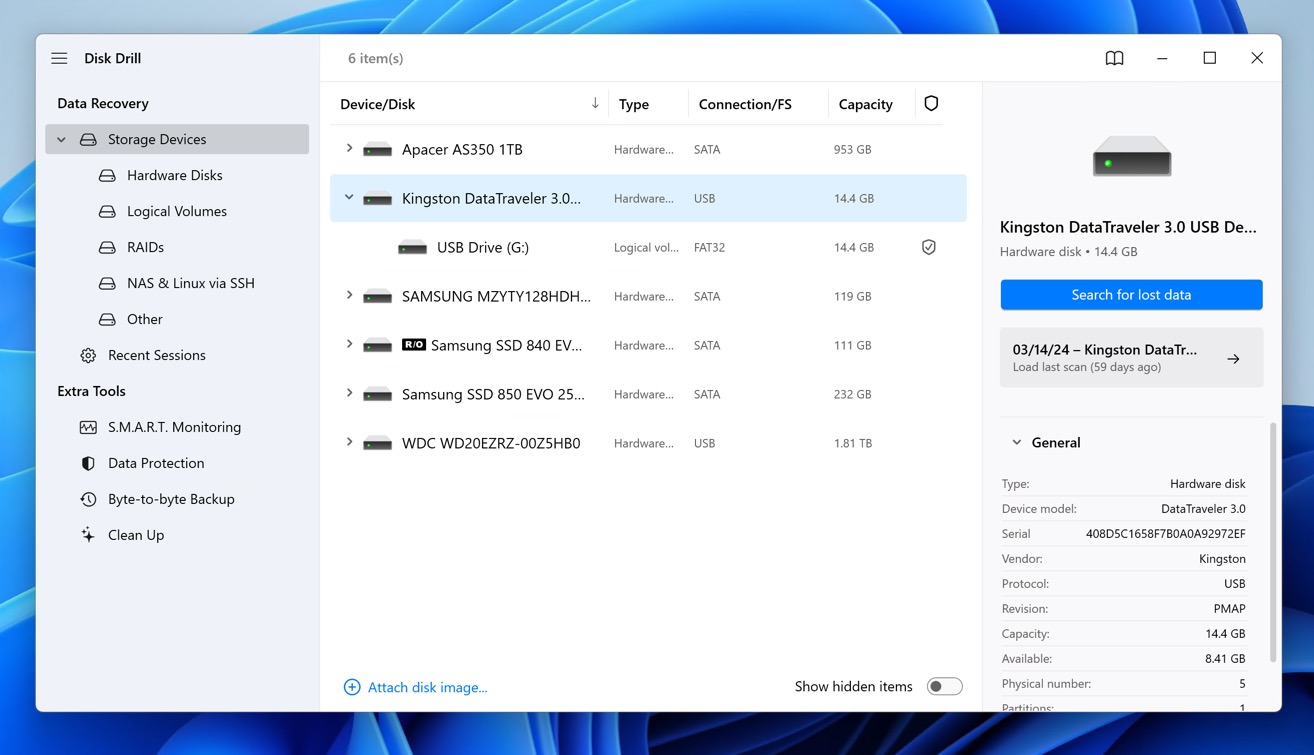
제가 SDHC 카드 복구 도구를 테스트하는 동안 Disk Drill은 SDHC 데이터 손실 이후에도 꾸준히 뛰어난 복구 능력을 보여주었기 때문에, Windows 및 macOS에서 사용할 수 있는 최고의 SDHC 카드 복구 소프트웨어로 생각합니다 (및 microSD 데이터 손실).
Disk Drill은 이러한 저장 장치의 가장 일반적인 파일 시스템인 FAT32로 포맷된 SDHC 카드에서 데이터를 복구하는 데 탁월하지만, FAT, exFAT, NTFS, 심지어 macOS 및 Linux 파일 시스템을 포함하여 SDHC 사용자가 자주 사용하는 모든 다른 파일 시스템도 지원합니다.
이 소프트웨어는 RAW 사진(CR2, NEF 등), 비디오(MOV, MP4 등) 및 일반적으로 SDHC 카드에 저장되는 모든 일반 이미지 포맷을 포함하여 400개 이상의 파일 포맷을 지원합니다. 디스크 드릴의 깊은 스캔 알고리즘은 조각난 파일을 찾아내고 분실된 파티션을 복구할 수 있어, “포맷되지 않음” 또는 “RAW”로 표시되는 SDHC 카드를 처리할 때 매우 유용합니다.
Disk Drill에 바이트 투 바이트 백업 기능이 포함되어 있다는 점도 매우 마음에 듭니다. 이 기능은 고장 날 가능성이 있는 카드를 다룰 때 도움이 됩니다. 복구를 시도하기 전에 SDHC 카드의 정확한 복사본을 만들어 원본 하드웨어에 추가적인 손상을 방지할 수 있습니다.
데이터 복구가 처음이라면 Disk Drill의 간단한 인터페이스를 통해 복구 과정을 쉽게 안내받을 수 있습니다. 기본적으로 SDHC 카드를 리더기 또는 디바이스를 통해 연결하고, 스캔하고, 미리 보기하고, 복구하면 됩니다. 무료 버전은 Windows 사용자가 최대 500MB의 데이터를 복구할 수 있게 하며, macOS 사용자는 복구 가능한 모든 파일을 제한 없이 미리 볼 수 있습니다.
Pros
- 무료 버전으로 최대 500MB 복구 가능(Windows 전용)
- 400개 이상의 지원 파일 형식
- 사용자 친화적인 인터페이스
- 복구 전에 파일 미리보기
- 이전 스캔 결과 보기
- 바이트 단위 백업으로 손상된 SDHC 카드 보호
- 전화 지원 없음
- macOS에서 무료 복구 없음
가격:
- Disk Drill 베이직: 무료
- Disk Drill 프로: $89.99 (평생 업그레이드 포함 $118)
- Disk Drill 엔터프라이즈: $499 (평생 업그레이드 포함 $598)
2. Recuva (Windows)
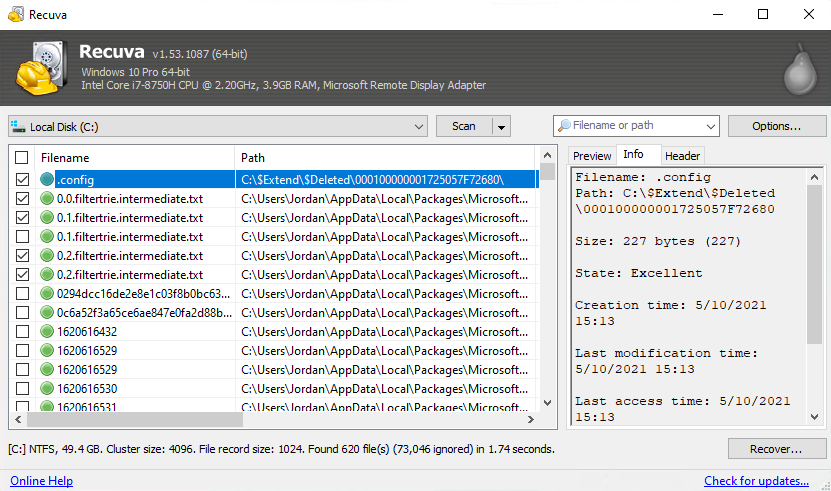
Recuva는 사용하기 쉬우며 무료로 제공되는 Windows 전용 데이터 복구 소프트웨어 도구입니다. SDHC 카드를 사용할 때 Recuva는 마법사를 통해 안내합니다. 이 마법사 인터페이스는 고급 사용자에게는 번거롭게 느껴질 수 있지만, 사진 작가 및 비디오 작가가 미디어 파일을 빠르게 복구하는 데 특히 유용합니다. 마법사를 건너뛰고 바로 복구 인터페이스에 접근할 수도 있습니다.
이 소프트웨어는 JPG 사진과 MP4/MOV 비디오와 같은 일반적인 SDHC 카드 내용을 복구하는 데에는 능숙하지만, 지원되는 파일 형식(및 파일 시스템)의 총 수는 Disk Drill에 비해 상당히 적습니다.
파일 복구 외에도 Recuva에는 군사 표준 삭제 기법을 사용하여 데이터를 삭제하는 기능이 있어 데이터 복구 소프트웨어(참고로 Disk Drill에도 유사한 기능이 있습니다)를 사용하더라도 데이터를 복구할 수 없게 합니다.
Pros
- 단순하고 경제적인 옵션
- 응급 복구를 위한 휴대용 버전 제공
- 일반적인 파일 형식에 대한 견고한 성능
- 간단한 사용자 인터페이스
- 오랫동안 주요 업데이트를 받지 못했습니다
- Windows 전용
가격:
- Recuva Free: 무료
- Recuva Professional: $19.95
3. 미니툴 데이터 복구 (Windows, macOS)
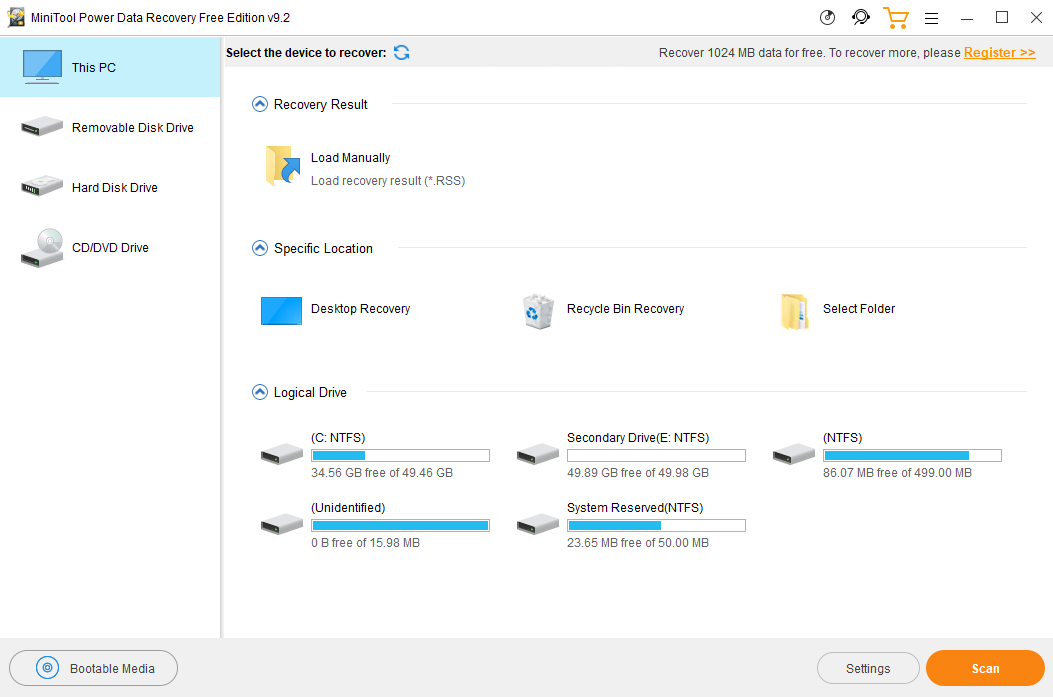
MiniTool 데이터 복구는 제가 추천할 수 있는 또 다른 유능한 SDHC 데이터 손실 솔루션입니다. 지원되는 총 파일 형식(약 100개)은 Disk Drill의 400개 이상에 비해 작지만, SDHC 카드에서 찾을 수 있는 가장 일반적인 형식을 다룹니다. 인터페이스는 Windows의 파일 탐색기 앱과 유사하므로 장기적인 Windows 사용자들에게 직관적일 것입니다.
MiniTool 데이터 복구의 가장 많이 광고된 기능 중 하나는 특정 폴더에서만 데이터를 복구할 수 있는 기능으로 광고되지만, 개인적으로는 이것이 매우 유용하지 않다고 생각합니다. 삭제된 데이터는 원래 폴더 위치와 상관없이 SDHC 카드에 물리적으로 흩어질 수 있으므로, 전체 스토리지 장치를 스캔하는 것이 항상 최선입니다.
MiniTool은 업그레이드를 요구하기 전에 최대 1GB까지 복구할 수 있으며, 이는 많은 경우 SDHC 카드에서 수백 장의 사진을 복구하는 데 충분합니다. Disk Drill처럼, 검사 결과를 저장할 수 있는 기능이 있어 대용량 SDHC 카드의 경우 재검사 없이 복구 작업을 재개할 수 있다는 점이 특히 가치 있습니다.
Pros
- 최대 1GB까지 무료 복구
- 일반 카메라 포맷에서 효과적
- 이전 스캔 결과 보기
- 친숙한 사용자 인터페이스
- 무료 버전에서는 미리보기가 제공되지 않음
- 구독 가격이 높음
가격:
- MiniTool Free: 무료
- MiniTool Monthly: $69/월
- MiniTool Yearly: $89/년
- Personal Ultimate (Lifetime): $99
4. TestDisk (Windows, macOS, Linux)
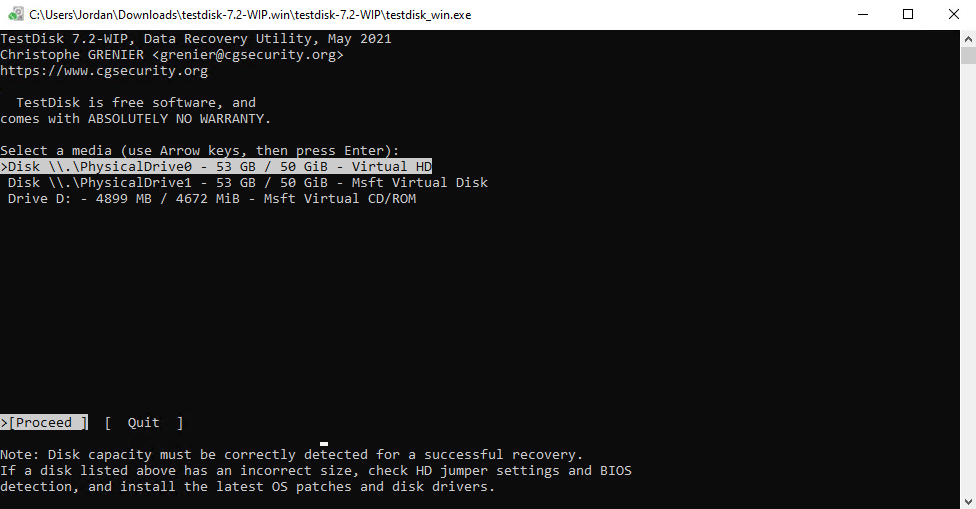
TestDisk는 파티션이 손실되었거나 손상된 SDHC 카드를 복구하는 데 추천하는 강력한 오픈 소스 도구입니다. TestDisk는 파티션 테이블을 수정하고 FAT32 및 SDHC 카드에 일반적으로 사용되는 기타 파일 시스템의 부트 섹터를 재구성하는 데 특화되어 있기 때문입니다.
주된 주의사항은 TestDisk가 명령줄 인터페이스를 사용한다는 것입니다. 즉, 버튼을 클릭하는 대신 키보드를 사용하여 사용 가능한 옵션을 탐색하게 됩니다. 그러나 실제로는 그리 나쁘지 않으며, 공식 단계별 가이드은 전체 과정을 처음부터 끝까지 훌륭하게 설명합니다.
또한 TestDisk는 파일 시스템 정보가 온전할 때만 파일을 복구할 수 있다는 점도 알아두어야 합니다. 이 정보가 없거나 심각하게 손상된 경우, TestDisk에 함께 제공되는 포토렉을 사용해야 합니다. PhotoRec는 파일 시스템을 무시하고 대신 SDHC 카드를 스캔하여 알려진 파일 서명을 찾습니다.
Pros
- 오픈 소스 소프트웨어
- 완전히 무료
- 서명 기반 복구를 위한 PhotoRec과 함께 번들 제공
- 모든 주요 운영 체제에서 작동
- 명령줄 인터페이스만 지원
- 더 가파른 학습 곡선
가격:
- 무료
5. UFS 익스플로러 (Windows, macOS, Linux)

UFS Explorer는 불량 섹터를 지능적으로 처리할 수 있는 능력 덕분에 복잡한 문제를 가진 SDHC 카드를 복구하는 데 자주 추천하는 강력한 데이터 복구 도구입니다. 복구 가능한 파일을 표시할 때, UFS Explorer는 항상 개별 파일의 복구 가능성을 표시하여 프로세스를 시작하기 전에 기대치를 관리하는 데 도움이 됩니다.
기술 전문 지식을 가진 사용자에게는, UFS Explorer가 고급 설정을 통해 복구 프로세스를 향상시키는 심화된 수준의 맞춤 설정을 제공합니다. 물론, 고급 맞춤 설정 옵션의 존재는 도구를 더 복잡하고 잠재적으로 사용하기 어렵게 만들 수 있지만, 잘 정리된 사용자 인터페이스가 이 점에서 많은 도움이 됩니다.
UFS Explorer의 무료 체험판이 제공되며, 사용자가 드라이브를 스캔하고 복구 가능한 데이터를 미리 볼 수 있습니다. 256KB 이하의 파일은 무료로 복원할 수 있지만, 더 큰 파일은 유료 라이선스가 필요합니다.
Pros
- 광범위한 파일 시스템 지원
- 고급 복구 옵션
- 높은 복구율
- 일부 옵션은 초보자에게 부담을 줄 수 있습니다
- 데모 버전은 작은 파일(최대 256 KB)에 제한됩니다
가격:
- 평가판: 무료
- 표준 라이선스: $24.95 / 평생
- 전문가 라이선스: $99.95 / 평생
6. 디스크지니어스 (Windows)

DiskGenius는 데이터 손실뿐만 아니라 모든 종류의 SDHC 관련 문제를 처리할 때 매우 유용한 데이터 복구 소프트웨어와 디스크 관리 도구의 독특한 조합입니다. 파티션 관리, 디스크 복제, 심지어 운영 체제 마이그레이션까지 단일 인터페이스에서 모두 접근할 수 있습니다.
테스트하는 동안 이 소프트웨어는 FAT32 파일 시스템에서 매우 빠른 스캔 속도로 나를 감명시켰습니다. 손상된 SDHC 카드를 처리할 때 특히 유용한 기능은 불량 섹터를 감지하고 관리하는 능력입니다. DiskGenius는 NTFS, FAT, 그리고 exFAT 파일 시스템을 지원하며, 현재 Apple 전용 형식은 지원하지 않아 Mac 사용자에게는 제약이 될 수 있습니다.
무료 체험을 통해 드라이브를 스캔하고 데이터 복구 기능을 미리 볼 수 있습니다. 유료 라이선스는 평생 업그레이드가 포함되어 있으며, 데이터 복구 및 디스크 관리에 종합적인 도구를 찾는 사용자에게 DiskGenius를 비용 효율적인 선택으로 만듭니다.
Pros
- 빠른 스캔 속도
- 복구 및 디스크 관리용 2-in-1 도구
- 불량 섹터 감지 및 수리 지원
- 고급 파티션 테이블 복구 옵션
- 초보자에게 복잡한 인터페이스
- Apple 파일 시스템 지원 없음
가격:
- DiskGenius 무료: 무료
- 표준 라이선스: $69.90 / 평생
7. R-Studio (Windows, macOS, 리눅스)
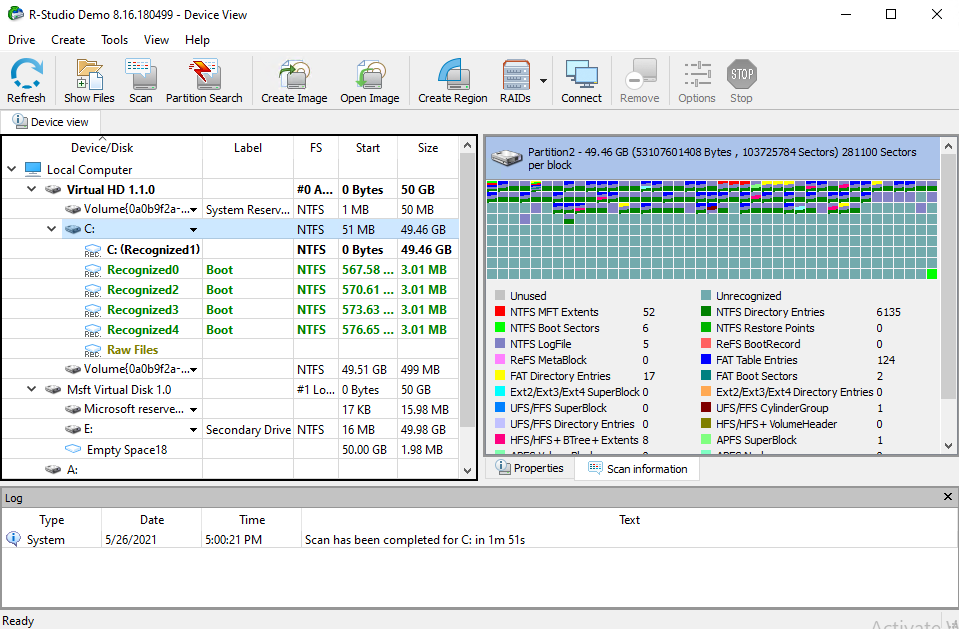
R-Studio는 많은 고급 기능을 갖춘 전문가 수준의 복구 도구입니다. 이 소프트웨어가 원본 폴더 구조를 재구성하고 RAW 카메라 파일을 복구하는 데 매우 효과적이라는 점을 발견했지만, 이러한 파일을 미리 보는 것이 항상 가능한 것은 아님을 주목할 만합니다.
R-Studio는 강력한 복구 기능을 제공하지만, 분명히 기술 사용자에게 맞춰져 있습니다. 인터페이스가 여러 개의 복구된 파티션을 보여주어 초보자에게 혼란을 줄 수 있습니다. 파일 미리보기 기능이 다소 제한적이고 느려서 복구된 사진과 비디오를 정렬하는 과정에서 귀찮음을 느낄 수 있습니다.
그러나 기술 도구에 능숙하고 심각하게 손상된 SDHC 카드에 대한 심층 복구 기능이 필요하다면, R-Studio는 훌륭한 선택입니다. 다만 무료로 도움을 줄 것으로 기대하지는 마세요. 체험 버전이 제공되지만, 256 KB를 초과하지 않는 파일만 복구할 수 있습니다(10 MB 이상의 이미지가 일반적인 시대에는 그리 많지 않습니다).
Pros
- 손상된 SDHC 카드에 대한 우수한 복구율
- 모든 일반 파일 시스템 지원
- 매우 강력한 복구 기능
- 크로스 플랫폼 호환성
- 위협적인 인터페이스
- 매우 가파른 학습 곡선
가격:
- R-Studio 데모: 무료
- R-Studio FAT: $49.99
- R-Studio NTFS: $59.99
- R-Studio: $79.99
- R-Studio 네트워크: $179.99
- R-Studio 기술자: $899.00
최고의 도구를 선택한 방법
정보에 입각한 결정을 내릴 수 있도록, SDHC 복구 솔루션을 찾을 때 중요하다고 생각하는 아래 기준을 기반으로 엄선된 소프트웨어를 선택했습니다:
- 🗂️ 파일 시스템 및 형식 호환성 – SDHC 카드는 가장 일반적으로 FAT32 및 exFAT와 같은 다양한 파일 시스템을 사용할 수 있습니다. 복구 호환성을 높이기 위해 이러한 파일 시스템과 기타 파일 시스템을 폭넓게 지원하는 도구를 우선적으로 선택했습니다. 소프트웨어는 특히 사진, 비디오, 문서와 같이 SDHC 카드에 자주 저장되는 파일 형식을 광범위하게 지원해야 합니다.
- ⛓️💥 손상된 미디어 처리 – 물리적으로 손상되거나 손상된 SDHC 카드를 다룰 때는 속도보다 복구 접근 방식이 더 중요합니다. 따라서 우리는 바이트 투 바이트 백업과 불량 섹터 관리를 제공하는 도구를 우선적으로 선택했습니다.
- 💸 가치 제안 – 비용은 주요 관심사가 아니었지만, 특히 대체할 수 없는 사진이나 비디오를 다룰 때 기능과 가격의 균형을 평가했습니다. SDHC 복구 도구가 라이선스를 구입하기 전에 기능과 역량을 시도할 수 있게 하는 것이 가장 좋고, 월간 또는 연간 구독을 지불할 필요 없이 바로 평생 라이선스를 구입할 수 있는 것도 좋습니다.
- 🛠️ 추가 기능 – 기본 복구 외에도 일부 도구는 파티션 관리 및 디스크 복제와 같은 SDHC 카드 복구를 향상시키는 추가 유틸리티를 제공합니다. 다른 유용한 추가 기능으로는 개인 정보를 보호하기 위한 안전한 데이터 삭제 옵션과 사용자에게 복구 전에 파일 내용을 확인할 수 있는 미리보기 기능이 포함됩니다. 필수는 아니지만 이러한 기능은 복구 프로세스를 개선할 수 있으며 이러한 기능의 유무가 도구의 가치 제안을 좌우할 수 있습니다.
- 😊사용자 친화성 – 데이터 복구는 특히 처음 SDHC 카드 문제를 다룰 때 매우 두려울 수 있습니다. 따라서 명확한 지침을 제공하고, 따라하기 쉬운 복구 워크플로우 및 기술 전문가가 아니더라도 이해하기 쉬운 메뉴를 제공하여 우수한 성과를 낼 수 있는 도구에 추가 점수를 부여했습니다.
- 💻 호환성 – 운영 체제 유형은 경우에 따라 사용할 수 있는 도구를 결정할 수 있습니다. 우리는 Mac, Windows 및 Linux용 SDHC 카드 복구를 지원하는 도구를 찾으려고 노력했습니다. SD 카드 복구과 같은 다른 유형의 복구를 위해 다양한 유형의 장치에 대한 지원이 항상 선호됩니다.
결론
솔직히 말해서, SDHC 카드에서 데이터를 잃는 것은 끔찍합니다. 좋은 소식은 최신 복구 도구가 복구 과정을 그 어느 때보다도 쉽게 만들었다는 것입니다. 고급 기능을 찾는 고급 사용자든, 간단한 솔루션이 필요한 일반 사용자든, 여러분의 필요와 기술 전문성에 맞는 도구가 있습니다. 제 최고의 추천 도구는 Disk Drill입니다. 성능과 사용성을 이토록 잘 결합한 다른 도구는 없기 때문입니다.




